上次更新時間: 四月 12, 2024
上次更新時間: 四月 12, 2024
如果您的HubSpot帳戶中有多位使用者共同處理交易,您可以將他們新增為協作者,以追蹤相關人員。 每位協作者都可以存取預設檢視,其中列出他們所包含的所有交易。
交易協作者不會收到交易金額的點數,因此如果任何協作者需要金錢點數,您應該將其添加到交易拆分中(僅限Sales Hub Enterprise )。 用戶可以包含在交易拆分中,也可以作為同一交易的協作者。
擁有超級管理員權限的用戶可以在交易設定中開啟交易協作。
在設定中開啟交易協作功能後,擁有「編輯交易」 權限的使用者即可為交易新增協作者。 使用者會自動獲得檢視和編輯權限,以查看已設定為協作者的任何交易。 若要移除協作者或刪除交易,使用者還必須具有刪除交易的權限。
您也可以使用「交易協作者」屬性匯入以將協作者新增到交易中。
請注意:您無法在HubSpot行動應用程式中編輯交易協作者。
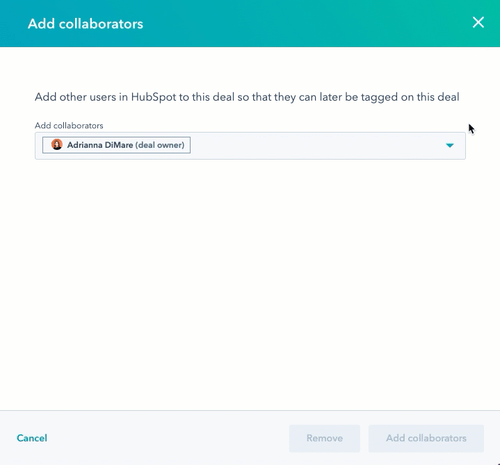
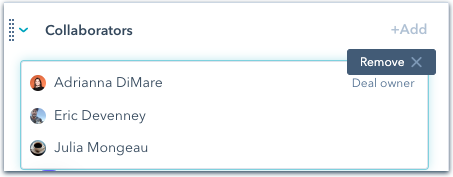
將您新增為交易協作者後,您可以存取預設檢視,其中包含您正在處理的所有交易。 若要存取檢視,請按照以下步
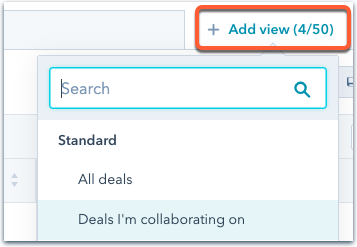
深入瞭解如何篩選記錄並儲存檢視。